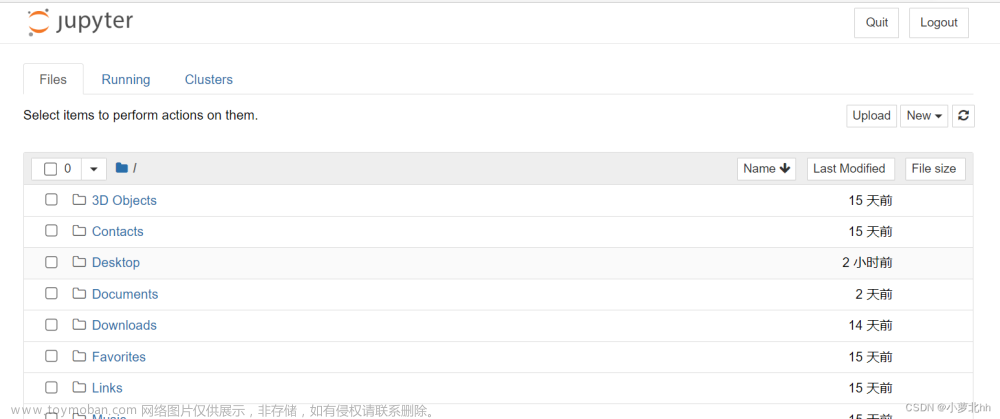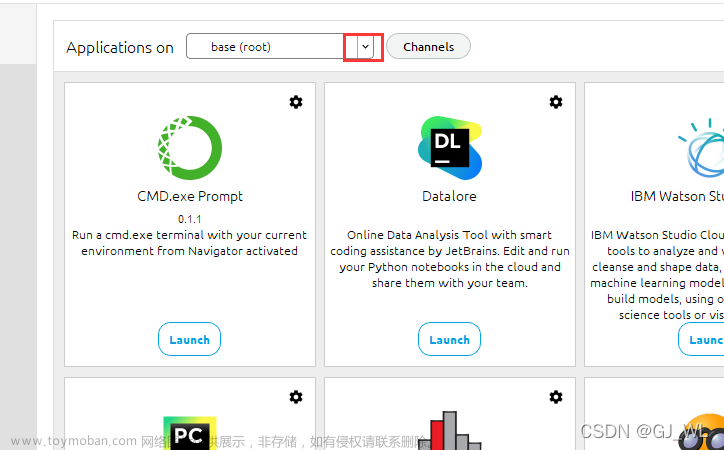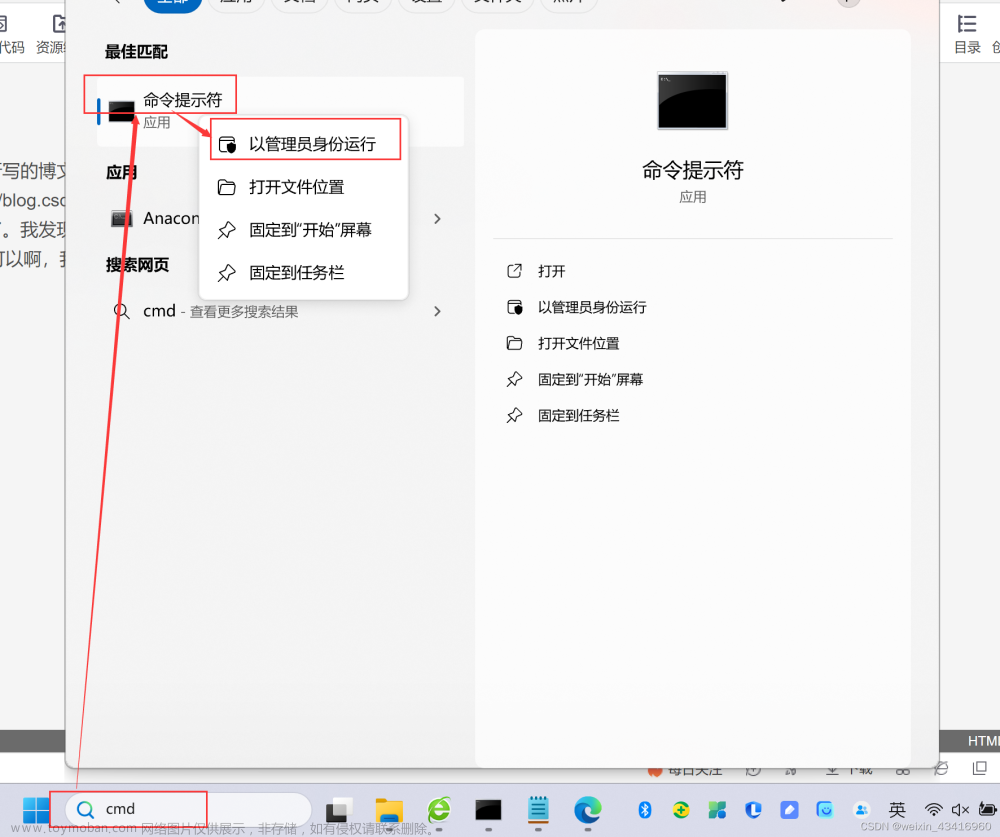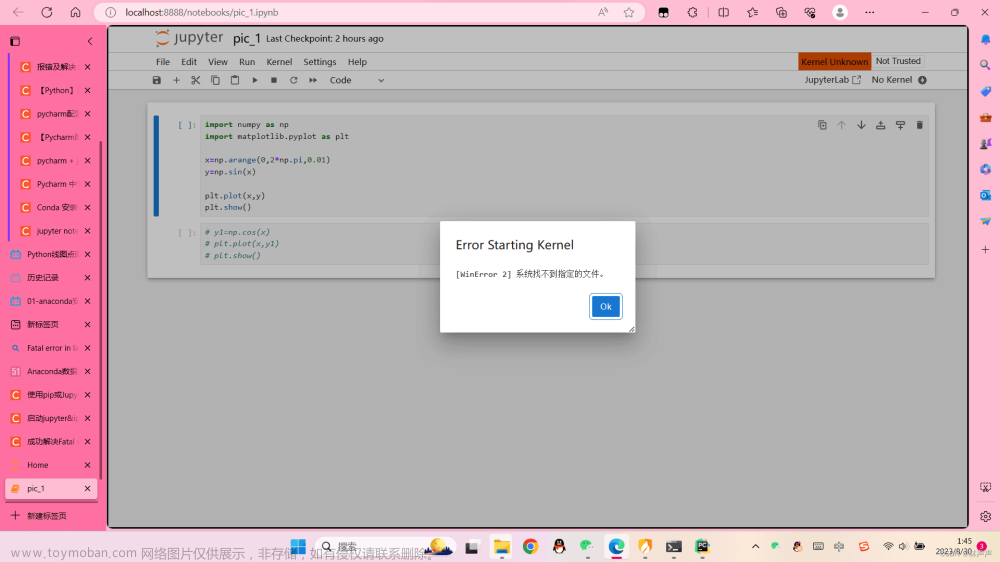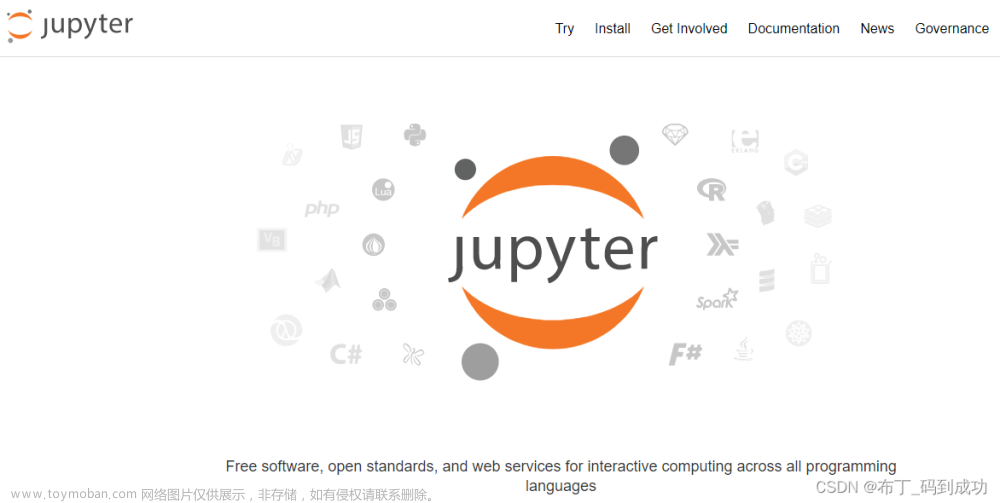-
在使用前我们先要搞清楚一些事:
-
我们在安装anaconda的时候它就内置了Jupyter Notebook,这个jupyter初始只有base一个内核(显示为Python3)
-
此后其实我们就不需要重复安装完整的jupyter notebook了,只要按需为其添加新的内核即可(一个内核对应一个新建的anaconda 环境)
-
始终将base环境下的jupyter notebook作为唯一入口
-
# 1、新建一个Anaconda环境
# 进入anaconda prompt,在base环境下输入:
conda create -n 环境名 python=版本
# 例如:
conda create -n pytorchEnv python=3.10
# 2、为Anaconda环境安装ipykernel
# 进入环境
conda activate 环境名
# 安装ipykernel
conda install ipykernel
# 3、为jupyter添加内核(此时我们仍在新建的anaconda环境中)
python -m ipykernel install --user --name 环境名称 --display-name 展示名
# 两个名称可以相同,如:
python -m ipykernel install --user --name pytorchEnv --display-name pytorchEnv
# 4、退出环境,在base中打开jupyter
# 退出环境
conda deactivate
# 打开jupyter
jupyter notebook 
可以看到已经成功了,大家可以使用新的内核pip list一下查看已安装的包来验证。
-
另外提醒大家windows用户名不要用中文的,会出奇怪的小问题哦文章来源:https://www.toymoban.com/news/detail-674744.html
以上就是我的一点心得了,如果有不对的地方请批评指正!文章来源地址https://www.toymoban.com/news/detail-674744.html
到了这里,关于在Jupyter Notebook中添加Anaconda环境(内核)的文章就介绍完了。如果您还想了解更多内容,请在右上角搜索TOY模板网以前的文章或继续浏览下面的相关文章,希望大家以后多多支持TOY模板网!